O processo de encriptação do Cobain ransomware
Cobain ransomware é um membro recentemente feito do Hermes837 ransomware encriptação de arquivos família. Este tipo de malwares muda os arquivos e torna-os ilegíveis pelo sistema. Os criadores deste vírus geralmente espalhá-lo por meio do e-mail anexos. Eles injetam o código do vírus nos arquivos inofensivo regulares, e uma vez que o destinatário da mensagem abre este anexo, o Cobain executa imediatamente maliciosos algoritmos. Mas há uma grande quantidade de outras formas de divulgação que: pacotes, injeção direta, sites maliciosos e etc. Se você já está infectado com este vírus, não tente remover o Cobain ransomware encriptação manualmente. Qualquer modificação manual do arquivo pode danificá-lo permanentemente sem qualquer possibilidade de restaurá-lo.
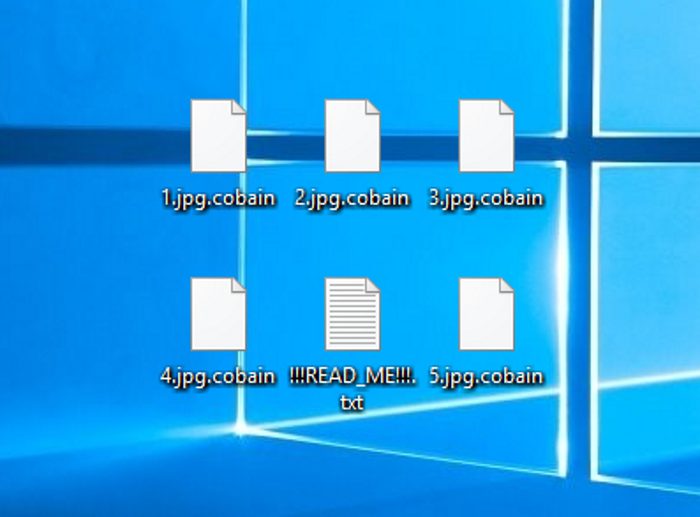
Quando está no sistema, ele começa um processo de encriptação, que pode ser subdividido em duas passos: varredura de arquivos e encriptação. Todos estes processos ocorrem no fundo e dificilmente pode ser notado até mesmo por um usuário experiente. O Cobain procura as mídias arquivos e todos os tipos de Office documentos no todo disco rígido de pastas no dispositivo infectado. Quando estiver feito, o Cobain encripta esses arquivos, em outras palavras muda suas estruturas. O resultado disso são arquivos ilegíveis e a nova extensão – .cobain, que é colocado no final dos arquivos’ nomes. O objetivo deste ataque é fazer você pagar pela restauração de arquivos, é por isso que o vírus criam bilhete de resgate, que é chamada !!!READ_ME!!!.TXT e fornece-nos as seguintes informações:
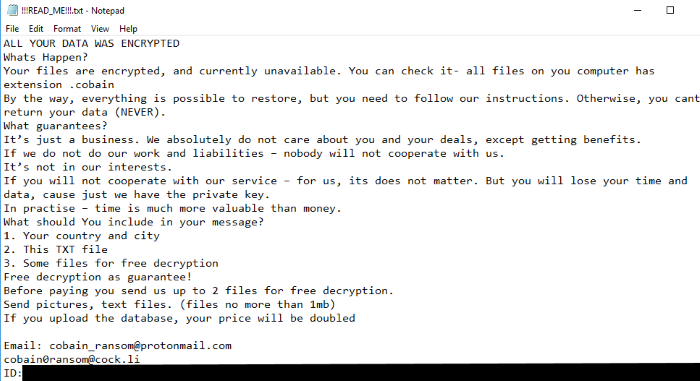
!!!READ_ME!!!.txt
Whats Happen?
Your files are encrypted, and currently unavailable. You can check it- all files on you computer has extension .cobain
By the way, everything is possible to restore, but you need to follow our instructions. Otherwise, you cant return your data (NEVER).
What guarantees?
It's just a business. We absolutely do not care about you and your deals, except getting benefits.
If we do not do our work and liabilities - nobody will not cooperate with us.
It's not in our interests.
If you will not cooperate with our service - for us, its does not matter. But you will lose your time and data, cause just we have the private key.
In practise - time is much more valuable than money.
What should You include in your message?
1. Your country and city
2. This TXT file
3. Some files for free decryption
Free decryption as guarantee!
Before paying you send us up to 2 files for free decryption.
Send pictures, text files. (files no more than 1mb)
If you upload the database, your price will be doubled
Email: cobain_ransom@protonmail.com
cobain0ransom@cock.li
ID: *ID number*
Não confie em suas palavras, como eles são criminosos, não empresários. Você pode facilmente ser enganado, como não há qualquer garantia firme e real, que eles vão honrar promessas. Não desperdice o seu tempo e dinheiro e remova o Cobain ransomware e descriptografe os arquivos .cobain com a nossa ajuda de guia gratuito!
Guia do Artigo
- Como remover o Cobain Ransomware do seu computador
- Como remover a criptografia Cobain Ransomware de seus arquivos
- Recuperação de Dados
- Ferramentas de decodificação automáticas
- Versões Anteriores do Windows
Como remover Cobain Ransomware do seu computador?
Nós recomendamos muito que você use um poderoso programa anti-malware que tem essa ameaça no seu banco de dados. Ele irá atenuar os erros no riscos da instalação, e irá remover o Cobain de seu computador com todas as suas sobras e registros de arquivos.
Solução para Windows dos usuários: nossa escolha é Norton 360 . Norton 360 varre seu computador e detecta várias ameaças como Cobain, então, remova todos os arquivos maliciosos relacionados, pastas e chaves de registro.
Se você é usuário do Mac, aconselhamo-lo a utilizar Combo Cleaner.
Como descriptografar .cobain arquivos?
Depois de remover o vírus, você provavelmente está pensando como descriptografar .cobain arquivos. Vamos dar uma olhada nas possíveis formas de descriptografar os dados.
Recuperar dados com Data Recovery

- Baixar e instalar Recuperação de Dados
- Selecione as unidades e pastas com os seus arquivos, então clique Varredura.
- Escolha todos os arquivos na pasta, em seguida, pressione Restaurar botão.
- Gerenciar o local de exportação.
O download é uma versão de avaliação para a recuperação de arquivos. Para desbloquear todos os recursos e ferramentas, a compra é necessária ($49.99-299). Ao clicar no botão, você concorda com EULA e Política de Privacidade. O download começará automaticamente.
Restaurar os dados com as ferramentas automáticas de decodificação
Infelizmente, devido à novidade do Cobain ransomware, não há descifradores automáticos disponíveis para este codificador ainda. Ainda, não há necessidade de investir no esquema malicioso através do pagamento de um resgate. Você é capaz de recuperar os arquivos manualmente.
Você pode tentar usar um desses métodos, a fim de restaurar os dados encriptados manualmente.
Restaurar os dados com o Windows versões anteriores Este recurso está trabalhando no Windows Vista (não a versão inicial), Windows 7 e versões posteriores. O Windows mantém cópias de arquivos e pastas que você pode usar para restaurar os dados no seu computador. A fim de restaurar dados do backup do Windows, siga os seguintes passos:
- Abrir Meu Computador e procurar as pastas que deseja restaurar;
- Clique com o botão direito sobre a pasta e selecione Restaurar versões anteriores opção;
- A opção irá mostrar-lhe a lista de todos os exemplares anteriores da pasta;
- Selecionar a data e a opção que você precisa restaurar: Abrir, Cópia e Restaurar.
Restaurar o sistema com a restauração do sistema Você sempre pode tentar usar o Sistema de Restauração, a fim de fazer o sistema voltar à sua condição antes da infiltração. Todas as versões do Windows incluem esta opção.
- Tipo restaurar no Ferramenta de busca;
- Clique no resultado;
- Escolher ponto de restauração antes da infiltração;
- Siga as instruções na tela.
Este tutorial foi útil?[Total: 0 Média: 0]
Este recurso está trabalhando no Windows Vista (não a versão inicial), Windows 7 e versões posteriores. O Windows mantém cópias de arquivos e pastas que você pode usar para restaurar os dados no seu computador. A fim de restaurar dados do backup do Windows, siga os seguintes passos:
- Abrir Meu Computador e procurar as pastas que deseja restaurar;
- Clique com o botão direito sobre a pasta e selecione Restaurar versões anteriores opção;
- A opção irá mostrar-lhe a lista de todos os exemplares anteriores da pasta;
- Selecionar a data e a opção que você precisa restaurar: Abrir, Cópia e Restaurar.
Você sempre pode tentar usar o Sistema de Restauração, a fim de fazer o sistema voltar à sua condição antes da infiltração. Todas as versões do Windows incluem esta opção.
- Tipo restaurar no Ferramenta de busca;
- Clique no resultado;
- Escolher ponto de restauração antes da infiltração;
- Siga as instruções na tela.


